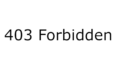とあるサーバー上のほぼすべてのデータを消されてしまった私。
原因はおそらく不正アクセスです。
ワードプレスブログも複数ありましたが、多くが”全消去”でした。
FTPソフトなどでフォルダを見てみると、真っ白な状態・・・
サーバー会社のサポートと何度もやり取りしましたが、不正アクセスの侵入経路は突き止められず。
で、私が契約していたプランだと(復旧用の)データコピーとかもされないようでした。
しかし、どうやらデータベースの中身まではイジられていない様子。
なので、ぼちぼちと復活させていったりしています。
復旧をさせるのにやったことを備忘録的に書いておこうと思います。
WordPressの本体ファイルをアップ
WordPressの本体ファイルを入手。

で、FTPソフトを使ってサーバーにアップロードしました。
MySQLデータベースへのアクセス情報を確認
MySQLデータベースの
/
接続サーバー名
データベース名
データベースユーザー名
パスワード
\
を確認しました。
これらは、サーバー管理画面で確認することができました。
wp-config.phpの情報を書き換える
wp-config-sample.php → wp-config.php
にします。
で、サーバーのファイルマネージャー機能を使って必要な部分を書き換えていきました。
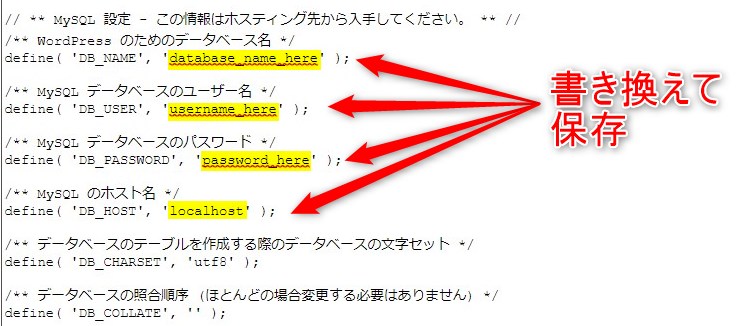
そのサーバーでは「MySQLのホスト名」はlocalhostで大丈夫だったので、実際に書き換えたのは3箇所。
WordPressにログインする
自分のWordpressブログへのログインURLにアクセスして、管理画面にログイン。
テーマやプラグインを復活させる
適用していたテーマやプラグインが入っていない状態なので、それらを復活させました。
たとえば、プラグインのページにはこんなふうにメッセージが表示されていましたよ↓
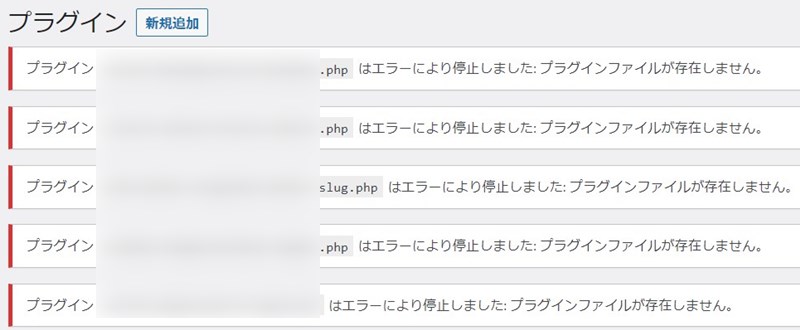
これを見ながら、プラグインを追加→有効化していきました。
画像を復活させる
画像ファイルもサーバーからはすべて消去されていた状態でした。
ですので、パソコン等に残っている画像から探し出して、アップしてきました。
(Wordpress管理画面からアップしていきました)
これが一番大変でした。
ブログ毎に整理して、すべての画像をわかりやすく保存してあれば楽なのでしょうけれど、そうではなかったので・・・
正直、すべての画像を復活させるのは無理でした。
サイトアイコンを再設定する
サイトアイコン(ファビコン画像とかになるやつです)がうまく設定されていない感じだったので、再設定を行いました。